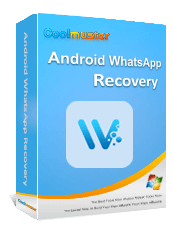Análise do WooTechy WhatsMover: a melhor ferramenta de transferência do WhatsApp?

Se você procura uma solução confiável para gerenciar seus dados do WhatsApp, provavelmente já encontrou o WooTechy WhatsMover. Esta ferramenta permite aos usuários transferir, fazer backup e restaurar dados do WhatsApp entre dispositivos Android e iOS .
Nesta análise do WooTechy WhatsMover, detalharemos seus principais recursos, preços e os prós e contras com base em opiniões de especialistas e feedback de usuários reais. Seja para transferir mensagens do WhatsApp , contatos, fotos ou vídeos, este software promete simplificar o processo. Continue lendo para descobrir se é a escolha certa para você.
O WooTechy WhatsMover foi desenvolvido pela WooTechy, uma empresa de software conhecida por criar diversas ferramentas para ajudar os usuários a gerenciar dados em plataformas móveis. No site oficial da WooTechy, o WooTechy WhatsMover tem uma avaliação média de 4,7/5 com base no feedback dos clientes, destacando sua confiabilidade e interface amigável.
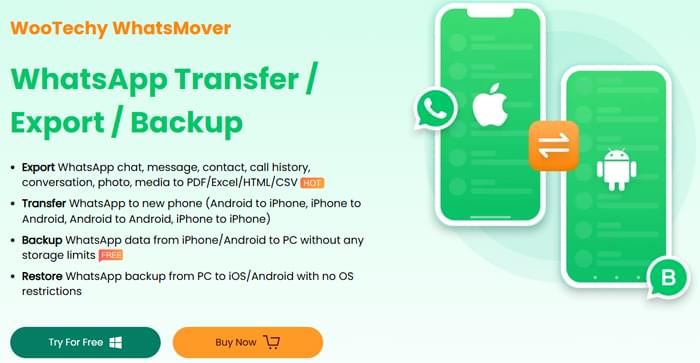
Vamos nos aprofundar nos recursos e no desempenho do WooTechy WhatsMover, começando por seus principais recursos.
O WooTechy WhatsMover oferece uma gama impressionante de recursos que o tornam uma solução completa para gerenciar dados do WhatsApp. Esses recursos incluem:
Exporte chats, mensagens, contatos, registros de chamadas, conversas, fotos e mídia do WhatsApp para formatos como PDF, Excel, HTML e CSV. Este recurso permite que os usuários mantenham um backup facilmente acessível e legível do histórico do WhatsApp.
Transfira dados do WhatsApp de um dispositivo para outro sem problemas, seja Android para iPhone, de iPhone para Android , Android para Android ou de iPhone para iPhone. Isso é particularmente útil para quem está trocando de celular ou de sistema operacional.
Os usuários podem fazer backup dos dados do WhatsApp do Android e do iPhone para um PC sem limitações de armazenamento. Isso garante que seu histórico do WhatsApp seja armazenado com segurança.
O WooTechy WhatsMover permite que você restaure backups do WhatsApp do seu PC para dispositivos iPhone e Android , o que o torna conveniente para usuários que precisam mover seus dados entre plataformas.
Ele é compatível com as principais marcas de telefones, incluindo Samsung, LG, Huawei, Motorola, Xiaomi e muito mais, garantindo uma operação perfeita em uma ampla variedade de dispositivos.
Ele suporta a transferência de todos os dados do WhatsApp, incluindo conversas, mensagens, contatos, fotos, vídeos e outros anexos, de um telefone antigo para um novo.
O WooTechy WhatsMover está disponível em três planos de preços (o preço específico ainda precisa ser baseado no momento da compra):
A ferramenta oferece um teste gratuito, mas a funcionalidade completa é desbloqueada com um plano pago. Você pode fazer compras de acordo com suas necessidades.
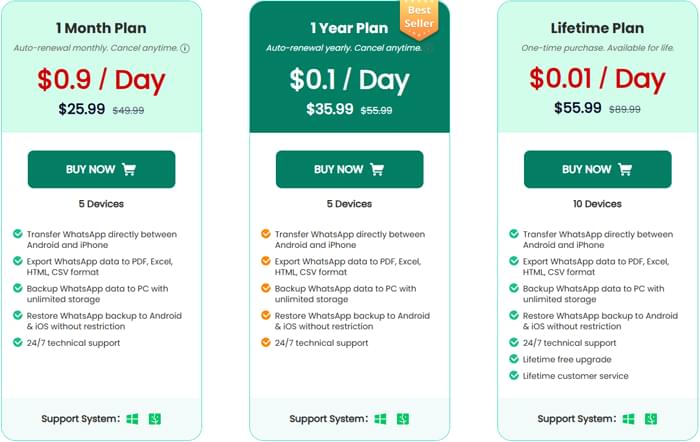
Antes de decidir se o WooTechy WhatsMover é a ferramenta certa para suas necessidades de gerenciamento do WhatsApp, vamos analisar os prós e os contras com base em experiências reais de usuários.
O feedback dos usuários sobre o WooTechy WhatsMover tem sido, em geral, positivo. Aqui estão algumas avaliações reais de clientes que experimentaram o produto:
TommyJ: "Esta ferramenta pode exportar conversas inteiras do WhatsApp de uma só vez! Rápido e prático!"
Dr. Tang: "Transferi minhas mensagens do WhatsApp do iPhone para um celular Huawei sem problemas, ótima ferramenta."
Mark Chan: "Estou cansado de exportar apenas um chat por e-mail; é realmente demorado. O WhatsMover ajudou muito, exportando todos os chats de uma vez, sem nenhuma limitação. Consigo até ler o conteúdo como ele aparece no meu iPhone."
Agora que conhecemos os principais recursos e comentários, vamos explicar como você pode usar o WooTechy WhatsMover para transferir, fazer backup e restaurar dados do WhatsApp .
Etapa 1. Baixe e instaleo WooTechy WhatsMover no seu computador.
Passo 2. Abra o WhatsMover no seu computador. Selecione o modo "Transferir WhatsApp entre Dispositivos". Conecte seus dispositivos e defina corretamente os dispositivos de origem e destino.
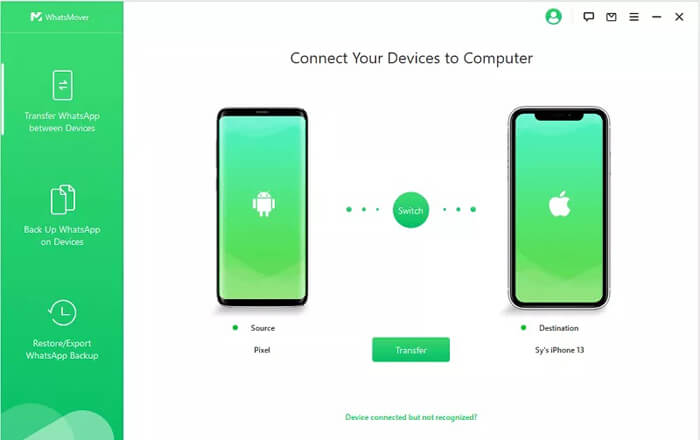
Etapa 3. Clique no botão "Transferir" e selecione seu tipo de WhatsApp para iniciar a transferência.
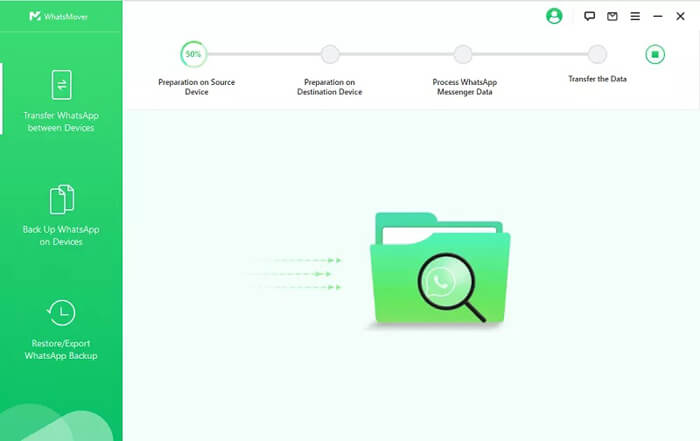
Passo 4. Aguarde a conclusão do processo. Por fim, você receberá uma notificação dizendo "Transferência do WhatsApp Messenger realizada com sucesso".
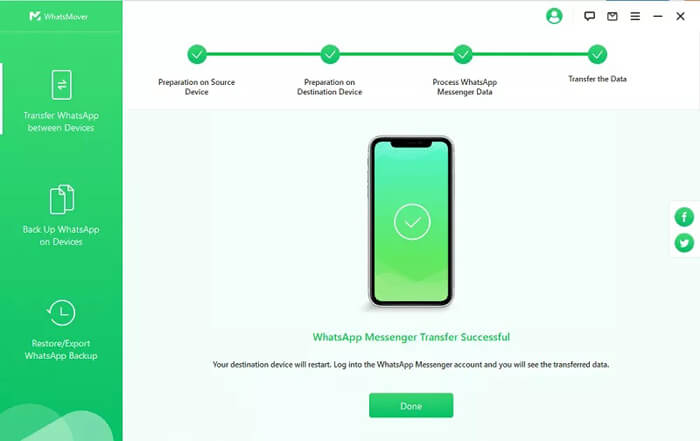
Passo 1. Primeiro, baixe e instale o WhatsMover no seu PC ou Mac e selecione a opção "Fazer Backup do WhatsApp em Dispositivos". Conecte seu dispositivo ao computador por meio de um cabo USB. Clique no botão "Backup" para iniciar o processo de backup.
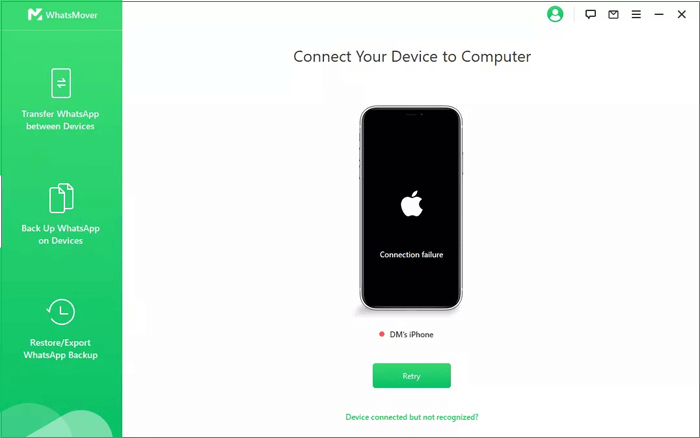
Passo 2. O aplicativo começará imediatamente a criar um backup do conteúdo do WhatsApp no seu dispositivo. O tempo de backup depende do tamanho dos dados, mas normalmente não leva mais de 30 minutos.
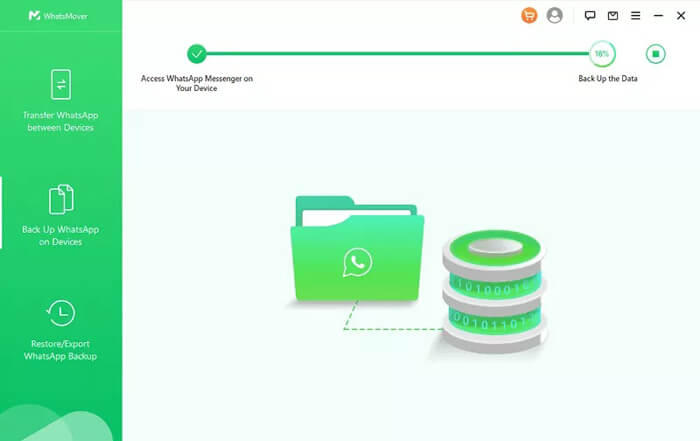
Etapa 3. Após a conclusão do processo, o conteúdo do WhatsApp no dispositivo estará disponível para visualização ou restauração no computador.
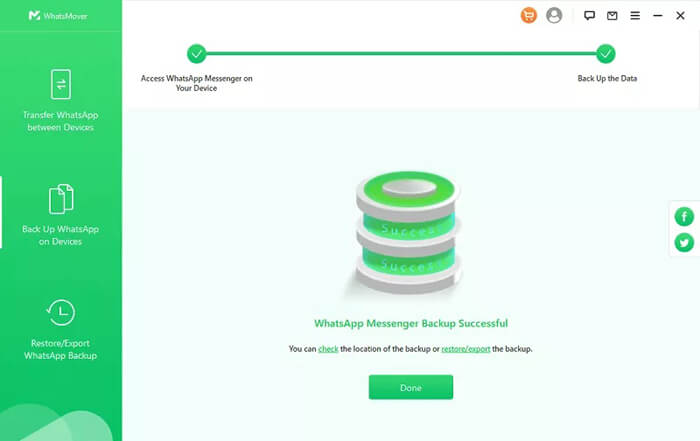
Passo 1. Abra o WhatsMover e selecione o modo "Restaurar/Exportar backup do WhatsApp". Todos os backups disponíveis serão exibidos. Você pode escolher o backup que deseja visualizar. Aqui, clique no botão "Exportar para o computador".
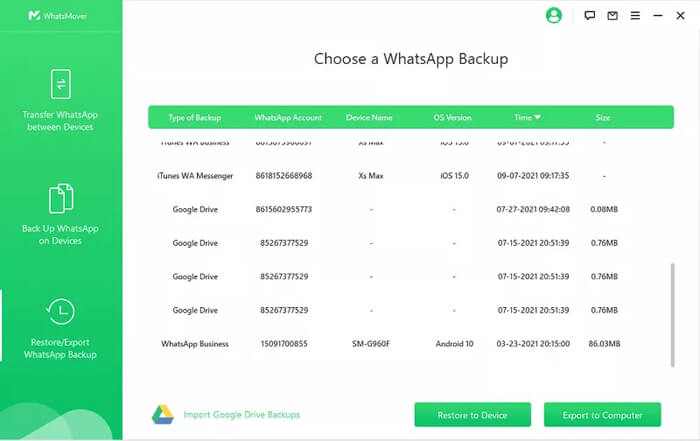
Passo 2. Seus dados serão escaneados e, assim que a verificação for concluída, você poderá visualizar todos os arquivos do backup. Selecione o formato para o qual deseja extrair o backup.
Passo 3. Por fim, escolha o local e clique no botão "Exportar". Após a conclusão do processo, seu backup do WhatsApp será extraído com sucesso e estará pronto para ser visualizado.
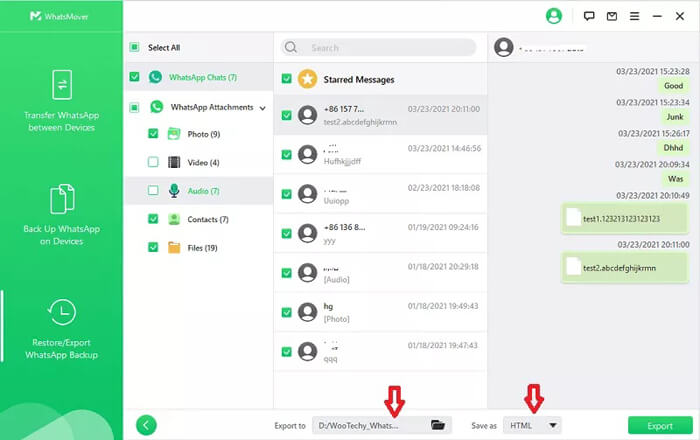
Se você procura uma alternativa ao WooTechy WhatsMover, o WhatsApp Transfer é uma excelente opção. O WhatsApp Transfer permite que os usuários transfiram mensagens do WhatsApp, façam backup de dados e restaurem dados do WhatsApp entre dispositivos Android e iOS . Este produto é uma ferramenta confiável com recursos semelhantes, oferecendo uma solução sólida para o gerenciamento de dados do WhatsApp.
Veja por que ele pode ser a escolha certa para suas necessidades de gerenciamento de dados do WhatsApp:
Como transferir o WhatsApp do Android para o iPhone usando o WhatsApp Transfer:
01 Comece baixando e instalando o WhatsApp Transfer no seu computador. Após a instalação, execute o programa.
02 Conecte seu telefone Android e iPhone ao computador usando cabos USB.
03 No programa, escolha o modo "Transferir". Certifique-se de que seu dispositivo Android esteja selecionado como origem e seu iPhone como destino. Se necessário, clique no botão "Inverter" para trocar as posições dos dispositivos.

04 Clique no botão "Transferir" para iniciar a migração dos seus dados do WhatsApp. O programa cuidará de todo o processo de transferência automaticamente.
Após a conclusão do processo, todas as suas mensagens, mídias e outros dados do WhatsApp estarão disponíveis no seu iPhone.

Se sua principal necessidade é fazer backup dos dados do WhatsApp do Android para o seu computador , o Coolmuster Android WhatsApp Recovery também é uma escolha adequada. Ele foi desenvolvido especificamente para fazer backup e gerenciar dados do WhatsApp em dispositivos Android .
Nesta análise do WooTechy WhatsMover, exploramos seus principais recursos, preços, prós e contras e como ele se compara a alternativas. Seja para transferir, fazer backup ou restaurar dados do WhatsApp, o WooTechy WhatsMover oferece uma solução completa que funciona tanto em Android quanto em iOS .
Para usuários que buscam uma alternativa igualmente confiável, o WhatsApp Transfer é altamente recomendado para o gerenciamento de dados do WhatsApp. Se você procura uma solução específica para fazer backup dos seus dados do WhatsApp no Android , Coolmuster Android WhatsApp Recovery é uma ótima opção a ser considerada.
Artigos relacionados:
5 maneiras práticas de transferir adesivos do WhatsApp para um novo telefone ( Android /iPhone)
3 maneiras de transferir o WhatsApp do Android para o iPhone sem PC
Como fazer backup do WhatsApp sem o Google Drive? 4 soluções
Como exportar mídia do WhatsApp para um disco rígido externo [ Android e iPhone]

 Aplicativos Sociais
Aplicativos Sociais
 Análise do WooTechy WhatsMover: a melhor ferramenta de transferência do WhatsApp?
Análise do WooTechy WhatsMover: a melhor ferramenta de transferência do WhatsApp?